Linux Mint: come aggiungere nuovi desklet

Tieniti informato su ciò che è importante per te con i nuovi desklet su Linux Mint. Guarda come puoi aggiungere quanti ne hai bisogno.

Linux è uno dei sistemi operativi più popolari utilizzati nell'era attuale con l'ulteriore vantaggio di poter utilizzare qualsiasi software open source . Ha un'interfaccia utente meravigliosa e dà accesso all'uso professionale in diverse piattaforme. Per creare spazio e rendere le operazioni di sistema semplici e fluide, è necessario utilizzare un gestore di partizioni Linux.
Per un utente inesperto, è importante prima imparare che cos'è uno strumento di gestione delle partizioni e come funziona sui sistemi operativi Linux e Ubuntu . Sono disponibili più strumenti di partizione open source che puoi facilmente applicare ai tuoi sistemi prendendoti cura dello spazio su disco e della manutenzione.
Che cos'è un gestore di partizioni?
Un gestore di partizioni è uno strumento che aiuta un utente in una divisione logica del disco rigido di un sistema. Questa divisione viene trattata come un'unità separata dal sistema operativo e dai file system. L'utilizzo degli strumenti di gestione della divisione del disco può aiutarti a creare, ridimensionare, eliminare e manipolare le partizioni. Una tabella delle partizioni può registrare la posizione e la dimensione della partizione.
I migliori strumenti per la gestione delle partizioni Linux/Ubuntu
Abbiamo elencato qui i primi 5 gestori di partizioni per Linux/Ubuntu che ti aiuteranno con l'intero processo di gestione del disco e gestiranno i dischi del tuo computer senza problemi.
1. Fdisk
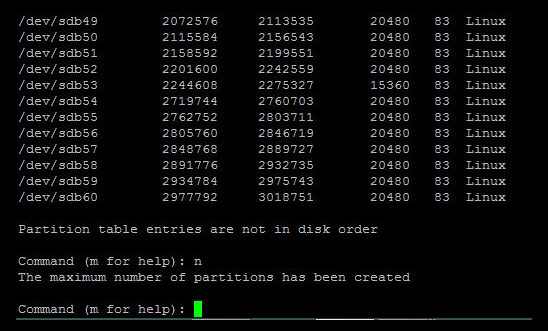
Uno dei più potenti strumenti di gestione del disco utilizzato per creare e manipolare le tabelle delle partizioni del disco. Utilizzare questa utility basata su testo per visualizzare e gestire le partizioni del disco rigido su Linux/Ubuntu. Fdisk è un programma guidato da finestre di dialogo che comprende anche le tabelle delle partizioni GPT, MBR, Sun, SGI e BSD. Questo strumento è efficiente per creare spazio per nuove partizioni, organizzare e riorganizzare lo spazio per unità nuove e vecchie o spostare dati su nuovi dischi. Con l'uso di Fdisk, i dispositivi a blocchi possono essere suddivisi in uno o più dischi logici, chiamati partizioni.
2. GNU Parted

GNU parted è un altro strumento di partizione del disco per Linux/Ubuntu che funziona nella gestione o manipolazione delle tabelle delle partizioni. Essendo un'utilità di gestione del disco, viene utilizzata per la creazione di spazio per un nuovo sistema operativo, riconoscendo e riorganizzando l'utilizzo del disco. Insieme a questo, GNU parted aiuta anche gli utenti a copiare i dati sui dischi rigidi e l'imaging del disco. La partizione separata GNU è scritta partendo dal presupposto che il lettore abbia una certa conoscenza del partizionamento e dei file system. GNU Parted ti aiuta ad aggiungere, eliminare, ridurre ed estendere le partizioni del disco per creare spazio per l'installazione di un nuovo sistema operativo e spostare i dati su nuovi dischi rigidi.
3. Gparted
Gparted è uno strumento grafico gratuito utilizzato per la gestione del disco su Linux. GParted è un potente software con cui puoi ridimensionare, copiare e spostare diverse partizioni senza perdita di dati. Non solo, consente a un utente di ingrandire o ridurre l'unità C:, crea spazio per un nuovo sistema operativo e tenta il salvataggio dei dati da una qualsiasi delle partizioni perse, manipola file system come btrfs, ext2 / ext3 / ext4, fat16 / fat32 , hfs / hfs+, linux-swap, lvm2 pv ecc. Questo strumento di gestione delle partizioni può essere utilizzato su computer con Linux , Windows o Mac OS X .
4. Gestore di partizioni di KDE
Il gestore delle partizioni di KDE aiuta gli utenti Linux/Ubuntu a gestire dispositivi disco, partizioni e file system sul tuo computer. L'utilizzo di questo efficiente strumento per la gestione del disco consente all'utente di creare, copiare, spostare, eliminare e ridimensionare senza perdere dati, eseguire il backup e ripristinare le partizioni. Il gestore delle partizioni di KDE supporta i file system inclusi ext2/3/4, btrfs, NTFS ecc. Soprattutto gli strumenti di gestione delle partizioni del disco, il gestore delle partizioni di KDE viene fornito con l'ambiente desktop KDE e la maggior parte del lavoro viene eseguita dai programmi.
5. Qtparted
Questo strumento di gestione delle partizioni Linux è scritto in C++ utilizzando il toolkit Qt. È un clone magico della partizione e un front-end Qt per GNU parted. Potrebbe non essere uno dei migliori strumenti da utilizzare per la partizione del disco su Linux. Questo strumento è in fase di sviluppo, quindi durante l'applicazione potresti riscontrare alcuni problemi nell'utilizzo di questo particolare strumento. Qtparted può essere gestito solo da utenti avanzati poiché ne conoscono ogni aspetto, compresi i suoi pro e contro.
Parole finali
Linux è una delle piattaforme più affidabili e in rapida crescita e, pertanto, la necessità del software di partizione Linux non può essere negata. Per tutti coloro che sono ancora confusi su cosa fanno questi gestori di partizioni? Questo articolo è una risposta. Questi strumenti ti consentono di impostare il disco in modo da avere spazio sufficiente durante il lavoro. Gli strumenti di partizione vengono utilizzati per dividere lo spazio su disco e gestirlo in un modo che possa avvantaggiarti oltre l'uso ordinario.
Tieniti informato su ciò che è importante per te con i nuovi desklet su Linux Mint. Guarda come puoi aggiungere quanti ne hai bisogno.
Quando si digita su un computer, di tanto in tanto si desidera tenere premuto un tasto, anziché premerlo più volte. Questo è spesso il più utile per il
Personalizza il tuo menu dei preferiti in Linux Mint seguendo i passaggi di questa guida.
Previeni la cancellazione accidentale di file su Linux Mint creando un account utente per ogni membro della famiglia. Crea rapidamente un nuovo utente per mantenere le cose più organizzate.
Quando ti allontani dal computer, è generalmente una buona idea bloccarlo, per impedire ad altre persone di accedervi, e tutti i tuoi
Quando usi Linux Mint, puoi guardare e passare ai tuoi programmi aperti con la barra in basso. Il processo è molto simile a quello in Windows di
Uno dei tanti modi in cui puoi interagire con il tuo computer è attraverso il suono. I segnali sonori possono aiutarti a renderti consapevole che qualcosa ha bisogno della tua attenzione o
Quando usi un computer, generalmente lo controlli con una tastiera e un mouse. Se stai utilizzando un laptop, tuttavia, potresti utilizzare il touchpad per
La tastiera è uno dei dispositivi chiave utilizzati per interagire con un computer. Per poter digitare correttamente su più computer, il layout delle tastiere è
Per essere in grado di utilizzare correttamente il tuo computer, in genere, desideri che sia configurato nella tua lingua. Se conosci bene il layout del sistema operativo








